Användarstöd
Skapa husfaktura i Fortnox app
- Fortnox Bokföring
- Fortnox Fakturering
- Faktura- & betaltjänster
-
Fortnox Lön
Arbeta ihop med dina anställda › Arbetsgivaravgift och arbetsgivardeklaration › Arbetsgivarintyg › Attest › Avtal › Bokföringsunderlag › Checklistor i Fortnox Lön › Collectum › Fora › Frågor & svar Fortnox Lön › Import & Export › Inställningar › Kalender › Korrekt skatteavdrag › Lönearter och beräkningar › Lönekörning › Enkel Lön › Lön Personlig › Ny i Lön › Personal › Rapporter › Semesterhantering › Statistikrapportering › Systemdokumentation › Allmänt - Fortnox Lön ›
- Fortnox Offert & Order
- Fortnox Digital byrå
- Fortnox Tid
- Kvitto & Resa
- Fortnox Lager
- Fortnox Anläggningsregister
- Fortnox Arkivplats
- Fortnox Autogiro
- Fortnox Bolagshanterare
- Fortnox Skolstöd
- Hantera Fortnox
- Bankkopplingar
- Kopplingar och blanketter
- FAQ - Vanligaste frågorna
- Felsökningsguider
- Kom igång-guider
- Kontantmetoden i Fortnox
- Nyheter i Fortnox
- Fortnox Resa
- Byt till Fortnox
- Fortnox Kvitto & Utlägg
- Fortnox Lagerbolag
- Fortnox Enskild firma
- Fortnox Bokslut & Skatt
- Fortnox Företagsbrevlåda
- Fortnox Företagskort
- Fortnox Koncern
- Fortnox Personalattest
-
Fortnox Rapport & Analys
FAQ - Rapport & Analys › SIE-Filer - Rapport & Analys › Affärsområden - Rapport & Analys › Allmänt om ekonomi - Rapport & Analys › Budget - Rapport & Analys › Formler - Rapport & Analys › Grafer - Rapport & Analys › KPI - Rapport & Analys › Rapporter - Rapport & Analys › Snabbguider - Rapport & Analys › Tabeller - Rapport & Analys ›
För att skapa en faktura med rutavdrag, rotavdrag eller grönt avdrag i appen behöver du först aktivera husarbete på webben.
Skapa faktura
1. Välj fakturatyp
För att skapa en ny faktura klickar du på plustecknet och sedan på Faktura och väljer vilken typ av faktura du vill skapa.
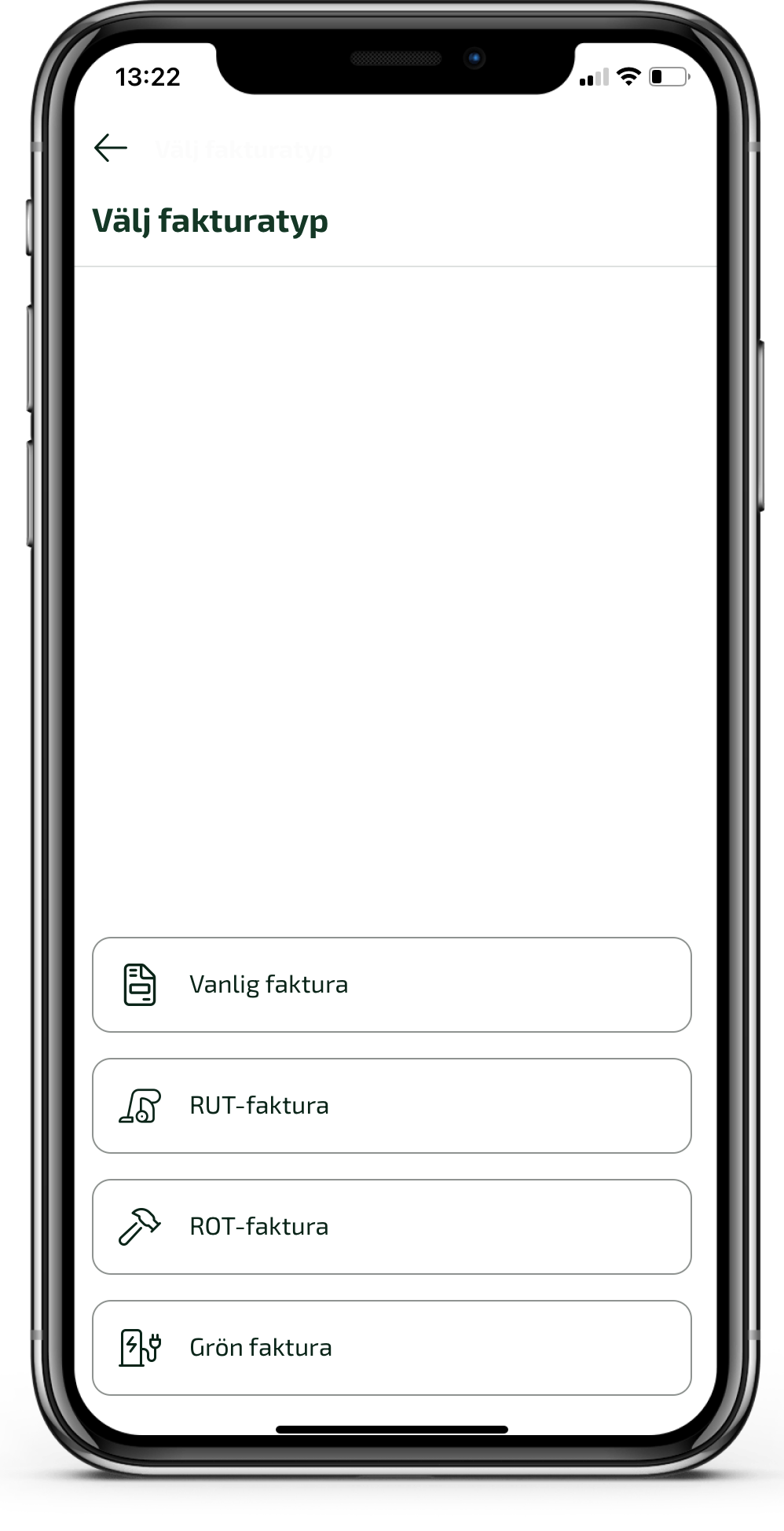
2. Välj en fakturamottagare
Välj fakturamottagare i listan, möjlighet att lägga till fler sökande till skatteavdraget kommer i senare steg.
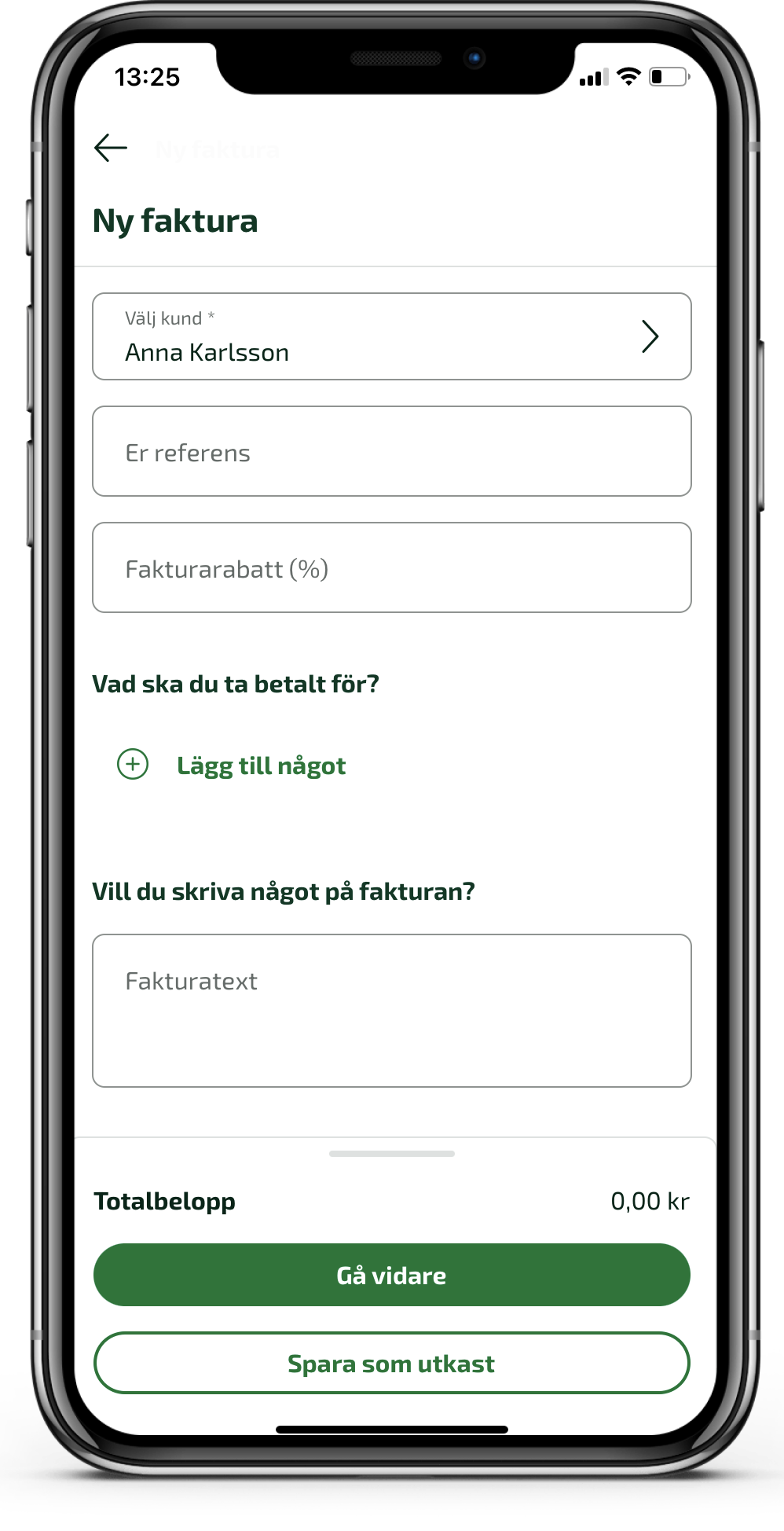
3. Lägg till innehåll - typ av husarbete
När du lägger till innehåll på en faktura med rut-, rot- eller grönt avdrag behöver du ange en typ av husarbete på innehållet som du adderar. De tjänster som du adderar på fakturan kommer att markeras som arbetskostnader i filen till Skatteverket såvida du inte valt typ av husarbete Övrig kostnad eller Ej husarbete.
Samma sak gäller för varor som du adderar, skillnaden här är att de istället markeras som materialkostnader i filen till Skatteverket. Har du lagt till ett innehåll på fakturan och valt en typ av husarbete som beräknas enligt schablon kommer du inte att kunna kombinera detta med andra varor eller tjänster som beräknas traditionellt. Du kommer inte heller att kunna lägga till en rad med typ av husarbete Ej husarbete på en faktura med rut-tjänster som beräknas enligt schablon.
För varje fakturatyp visas olika typer av husarbete. På en rot-faktura visas enbart rot-tjänster som typ av husarbete enligt bilderna nedan.
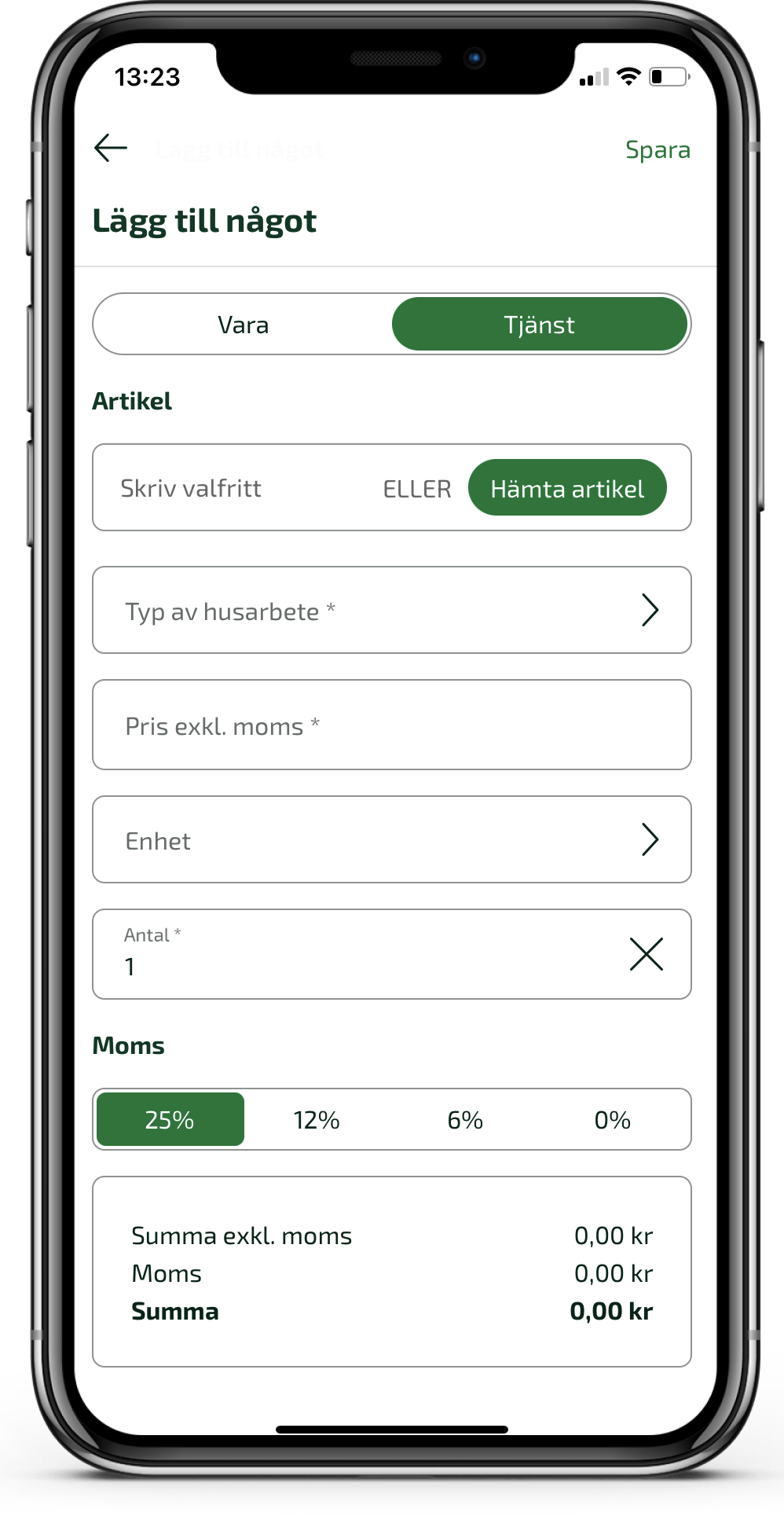
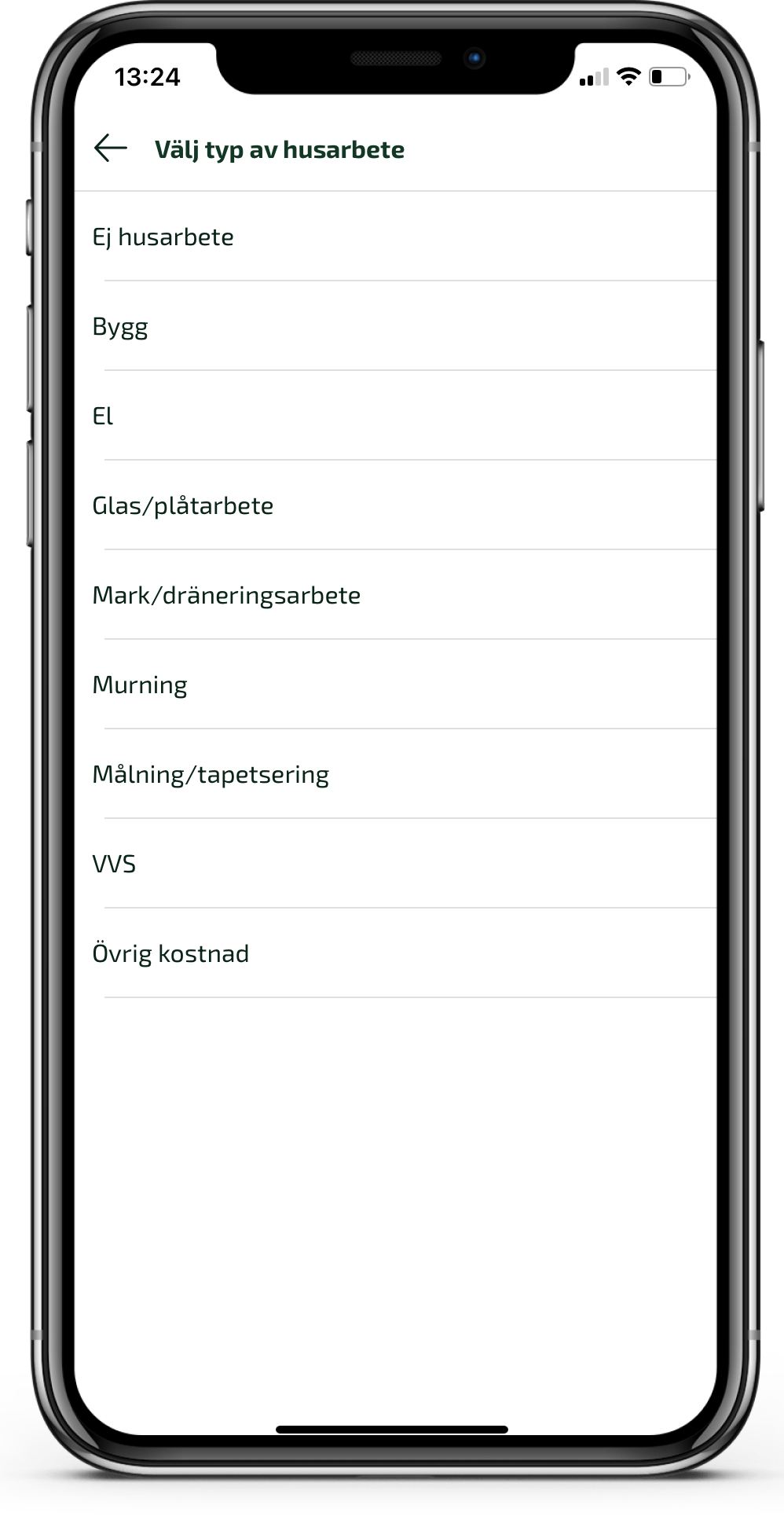
På en Grön faktura visas typ av husarbete enligt bilden nedan.
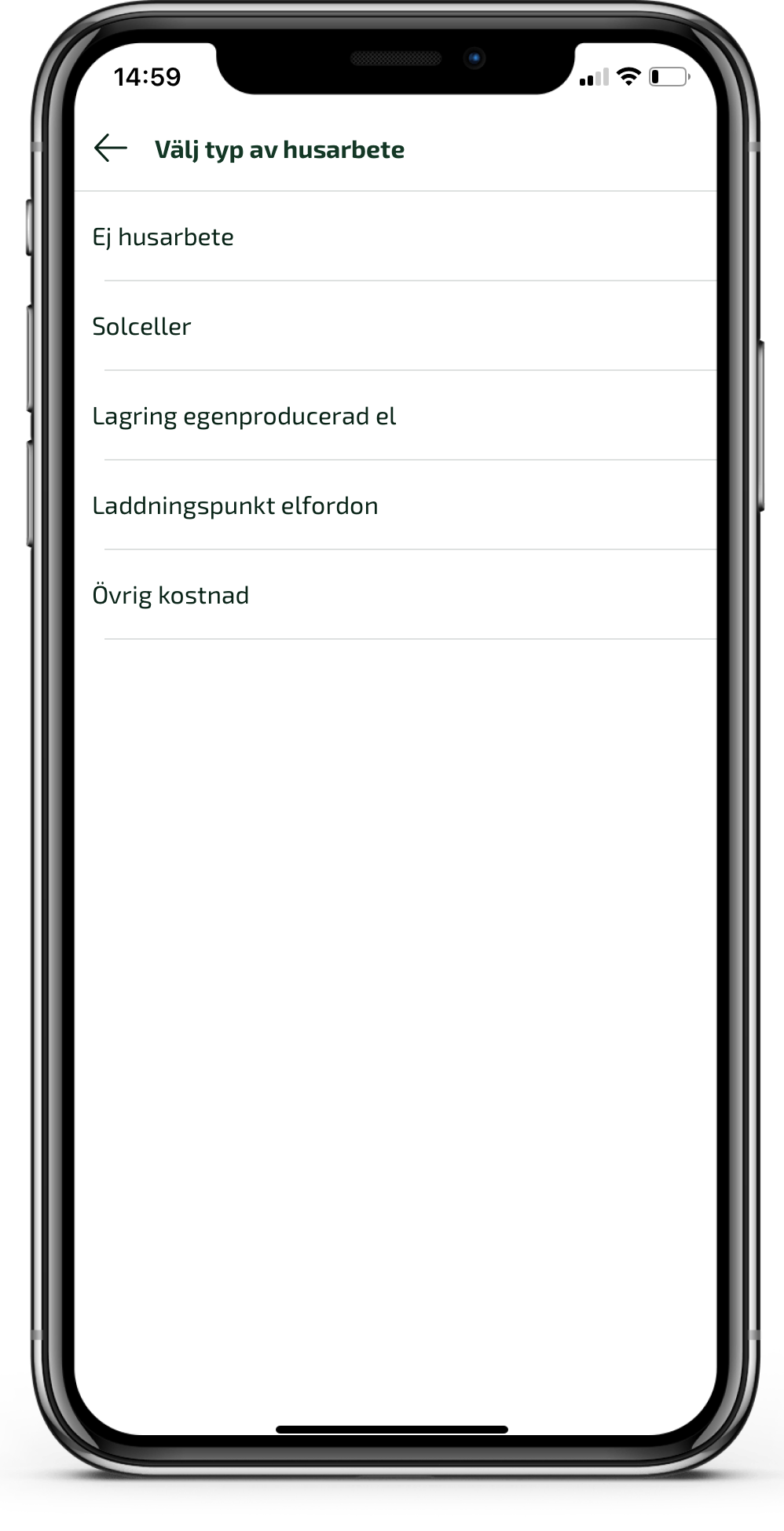
På en rut-faktura visas typ av husarbete enligt bilden nedan.
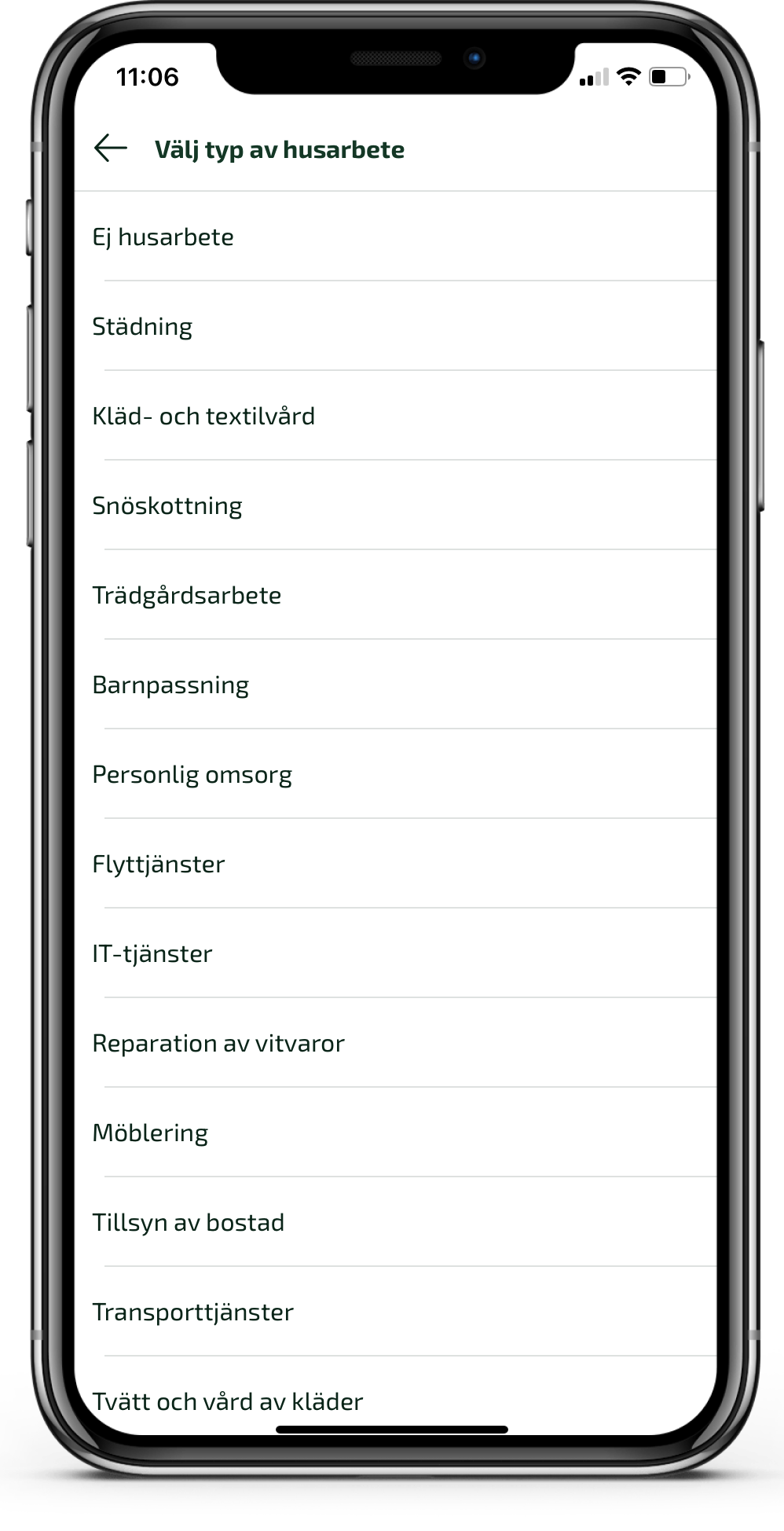
4. Uppgifter till Skatteverket
När du skapar en faktura av karaktären rut, rot eller grönt kommer du få upp ytterligare en sida i flödet när du klickar på Gå vidare. Här kan du justera skattereduktionen samt fördela den på flera personer. Det går även att ange information om var jobbet har utförts samt justera timmarna som ska rapporteras in till Skatteverket. Lägger du till ytterligare en ansökande på fakturan kommer skattereduktionen automatiskt fördelas 50/50 på respektive person.
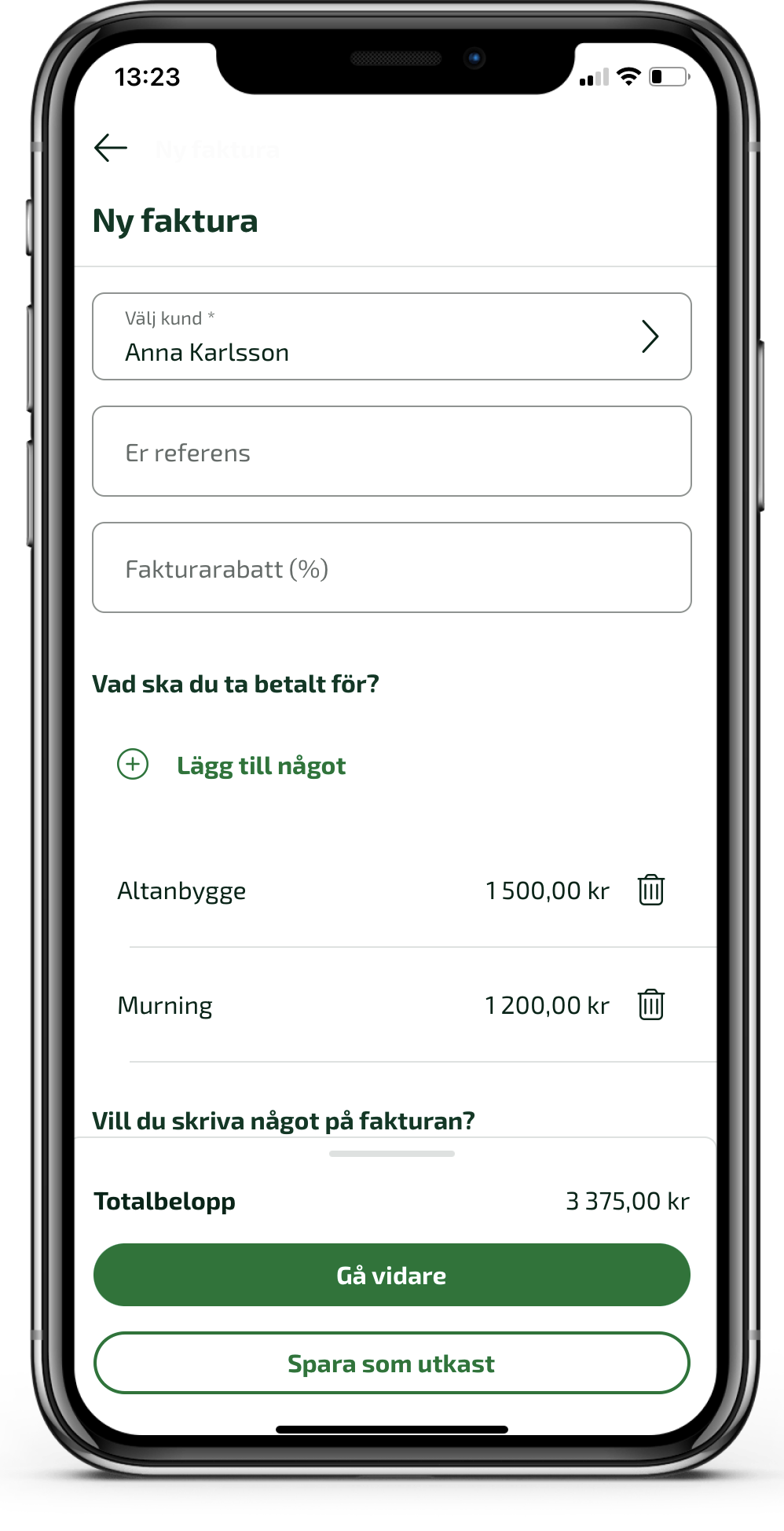
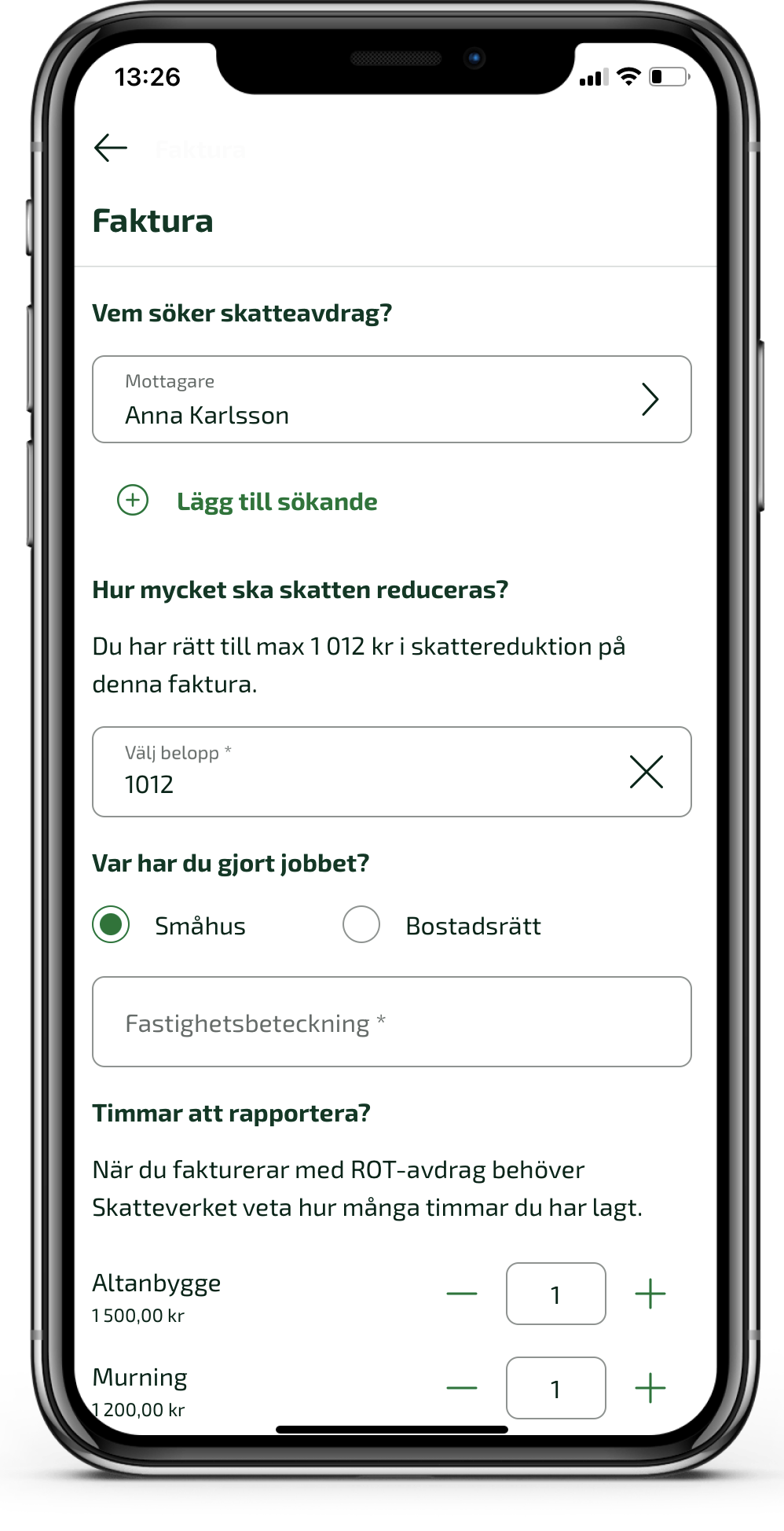
5. Skicka fakturan
När du är klar med din faktura kan du förhandsgranska och skicka iväg den. Här ser du även att skattereduktionen visas i sammanställningen.
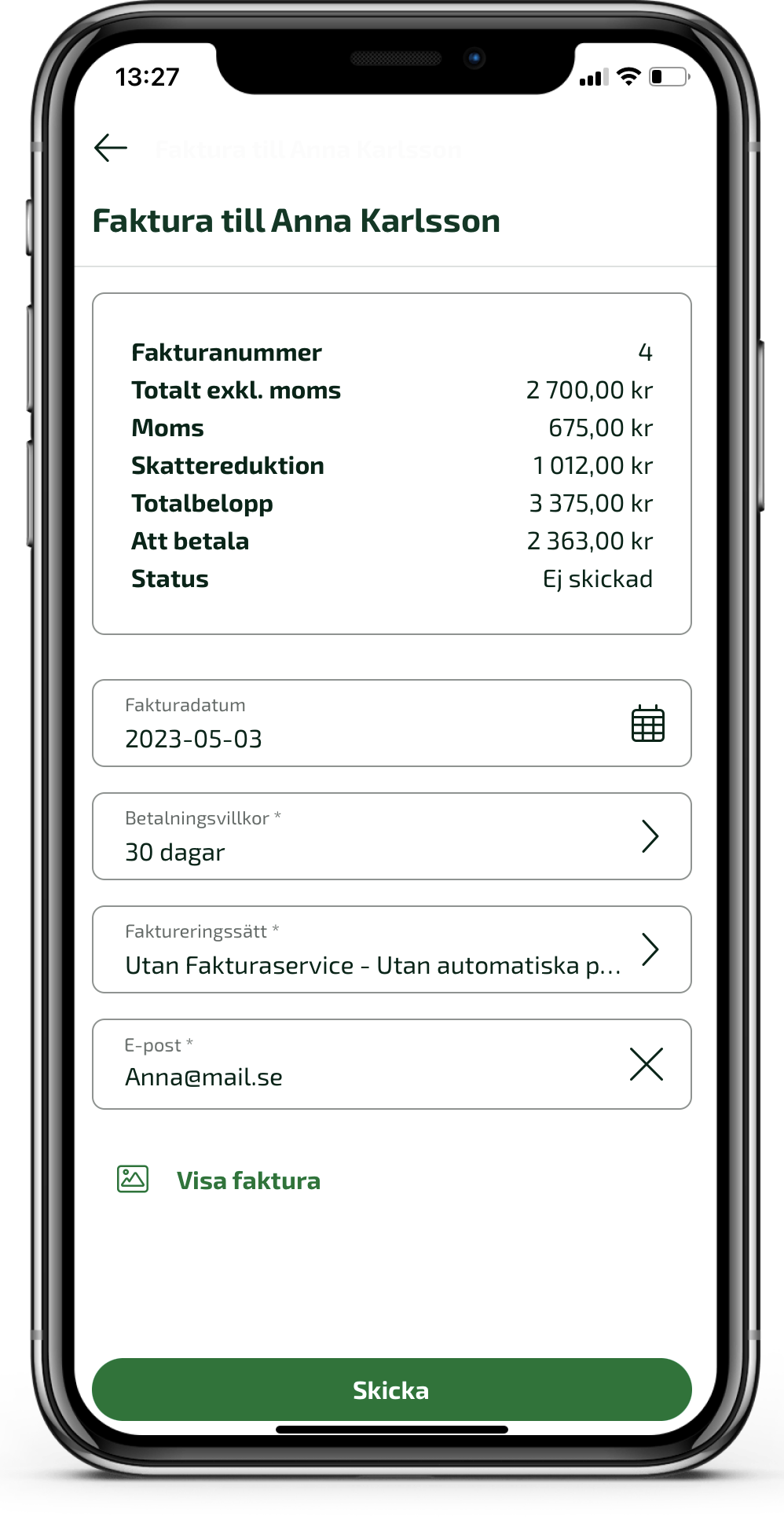
QR-koder för att ladda ner appen
Öppna mobilkameran och håll över QR-koden för att ladda ner appen.
| App Store | Google Play |
 |
 |